目录
一、JDK的下载
首先下载Java的开发工具包JDK,进行安装。本机为64位,因此选择x64进行下载。
Oracle官网下载JDK,地址:Java Software | Oracle
点击右侧【Download Java】
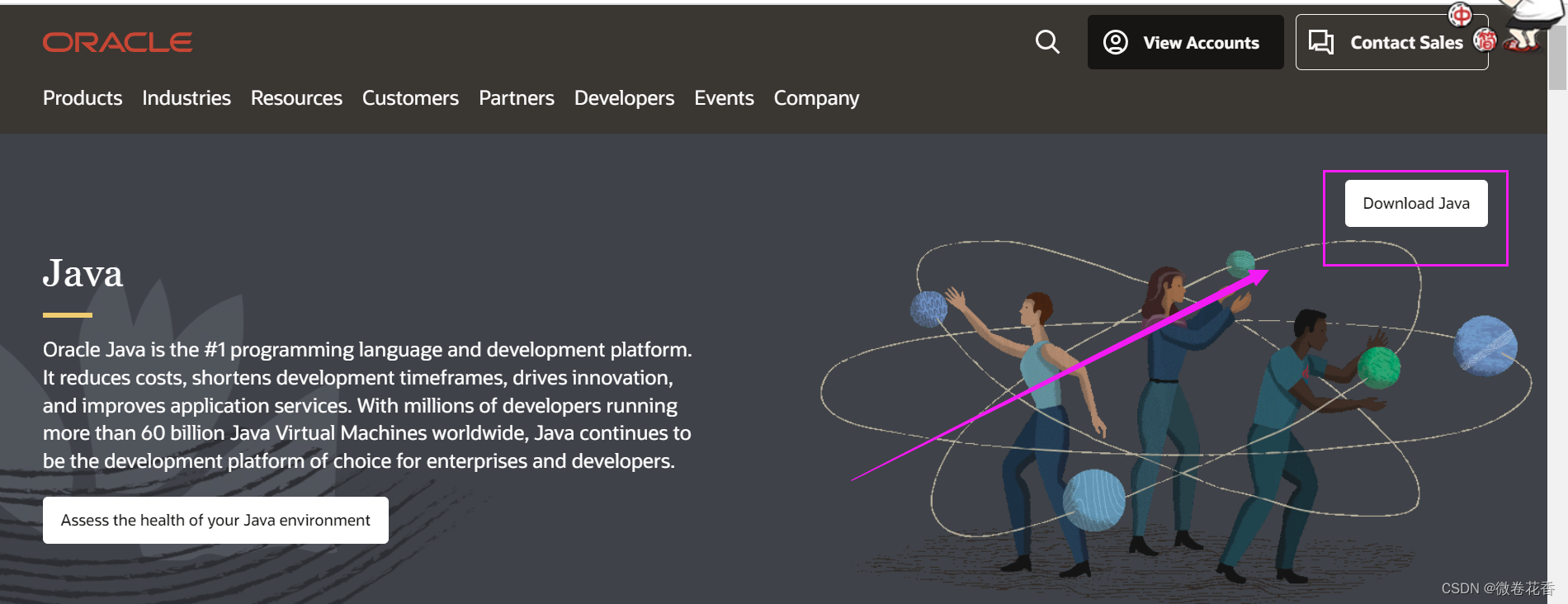
下拉,选择对应的操作系统(Linux/macOS/Windows)及对应的JDK文件
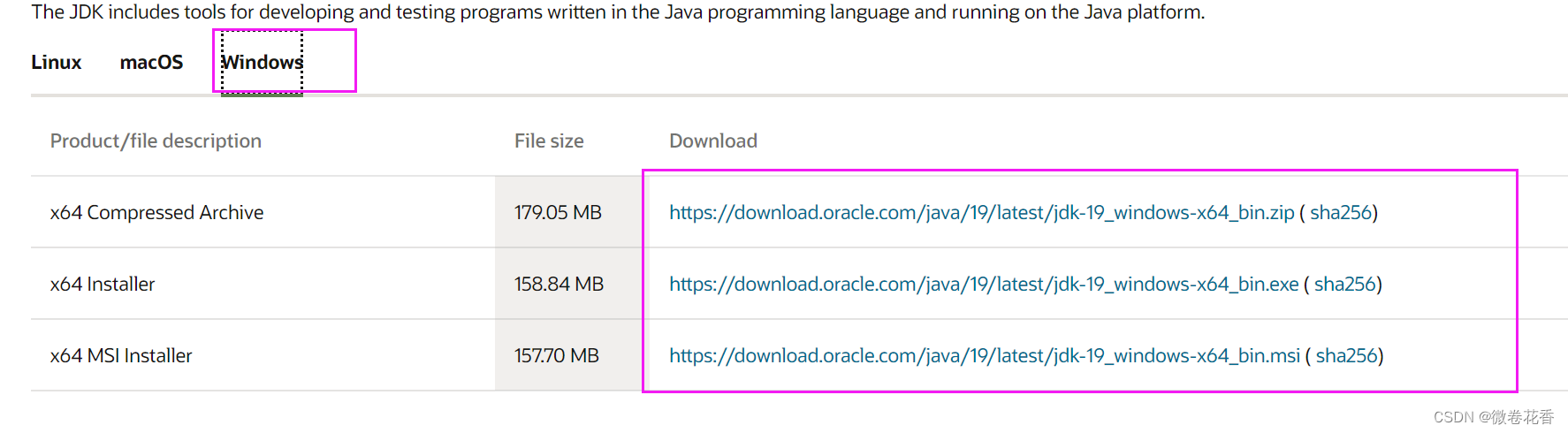
1、若下载的是压缩包,则在下载完成后,将压缩包解压至任意位置(记住解压位置,后面配置要用到),执行第三步操作;

2、若下载的是应用程序,则在下载完成后,双击打开安装JDK,执行第二步操作。
二、JDK的安装
点击【下一步】
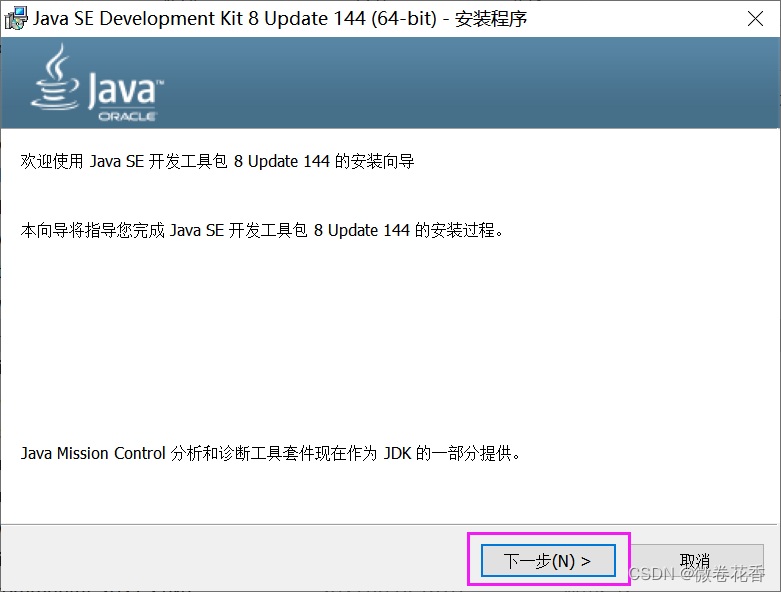
默认安装位置为:【C:\Program Files\Java\jdk1.8.0_144\】,可通过【更改】手动更改安装位置
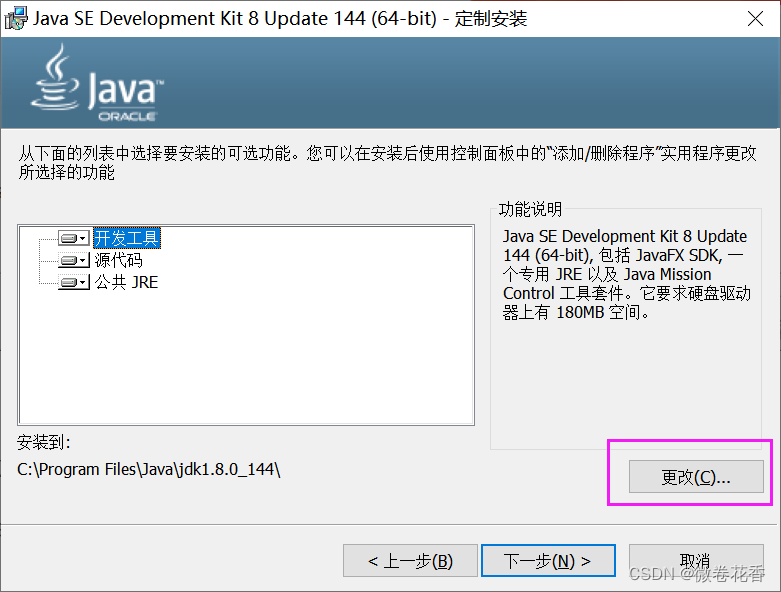
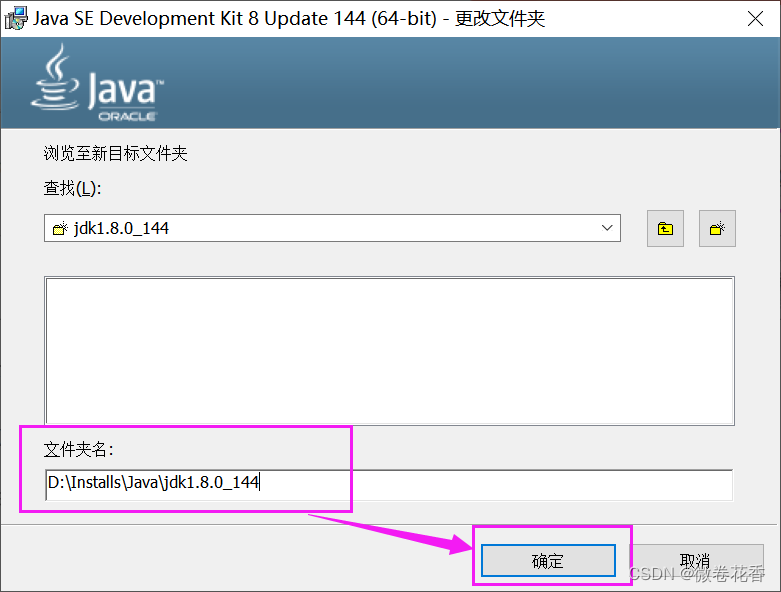
点击【下一步】-【关闭】,安装完毕!
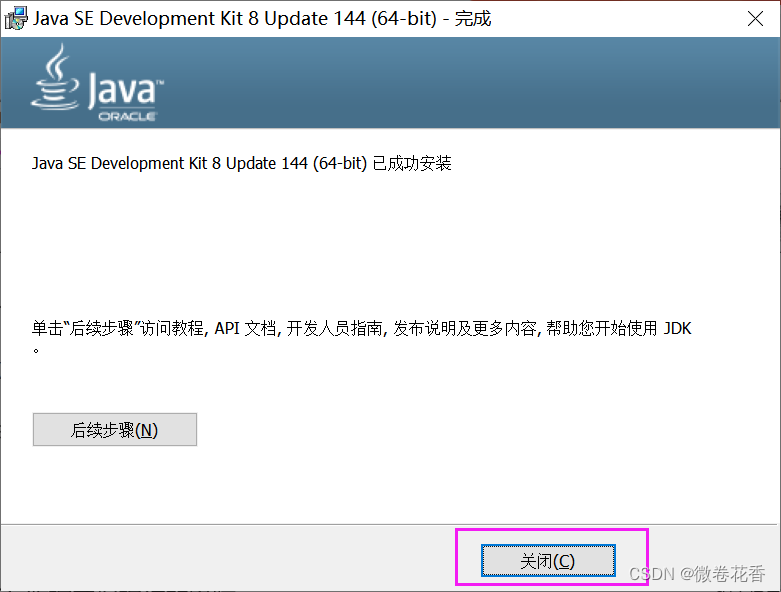
三、 JDK环境变量配置
右击【此电脑】-【属性】,点击【高级系统设置】

点击【环境变量】
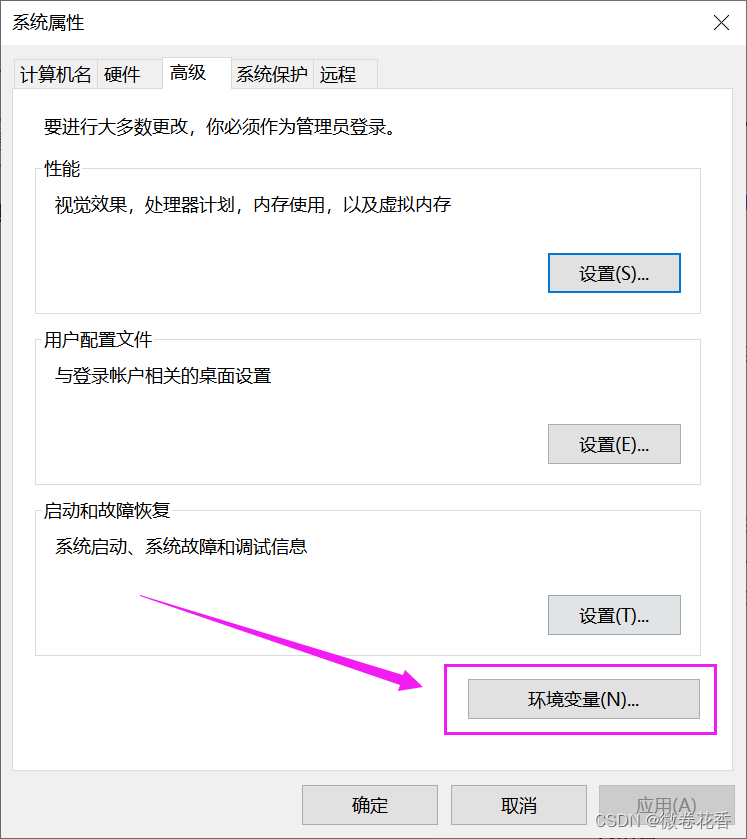
点击【新建】,新建【JAVA_HOME】属性

分别输入变量名和变量值,点击【确定】
【变量名】:【JAVA_HOME】
【变量值】:【刚才JDK的解压位置】
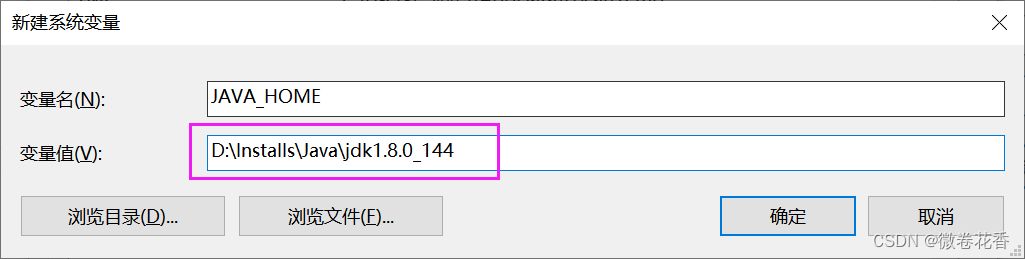
再对【PATH】属性进行【编辑】操作

点击【新建】,输入【%JAVA_HOME%\bin】-【确定】,如图
注意:编辑完成,前后是没有引号的~

点击【新建】,新建【CLASSPATH】属性

分别输入变量名和变量值,点击【确定】
【变量名】:【CLASSPATH】
【变量值】:【.;%JAVA_HOME%\lib;%JAVA_HOME%\lib\tools.jar】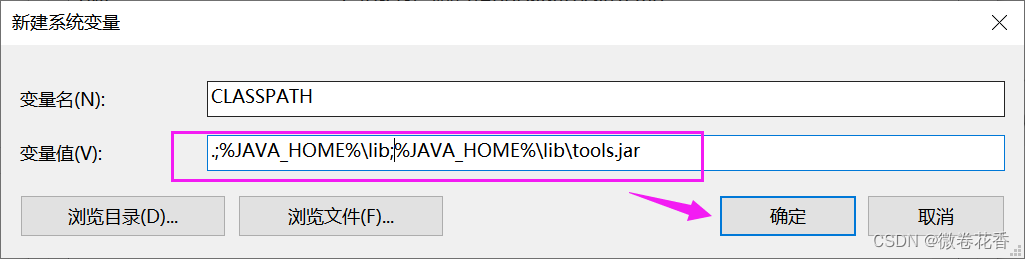
配置完成后,【确定】即可生效~
四、测试是否安装及配置成功
接下来,需要测试是否安装及配置成功
1、使用【win+R】快捷键或者搜索框输入【cmd】进入dos命令窗口;
2、输入命令【java -version】进行校验。
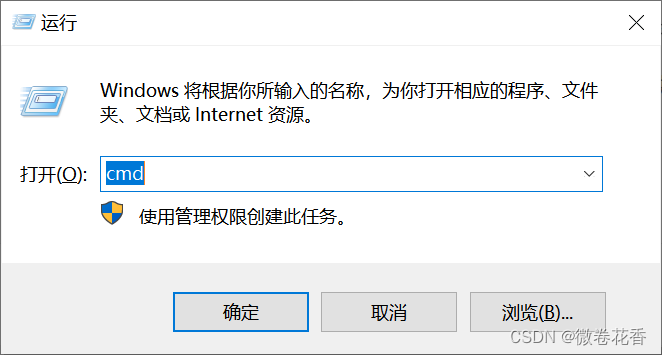

这样就安装成功啦~
























 9976
9976











 被折叠的 条评论
为什么被折叠?
被折叠的 条评论
为什么被折叠?








